MapInfo Professional 12是一款专业的桌面地理信息系统开发平台,拥有一套数据可视化、信息地图化的完美的解决方案。它依据地图及其应用的概念、采用办公自动化的操作、集成多种数据库数据、融合计算机地图方法、使用地理数据库技术、加入了地理信息系统分析功能,形成了极具实用价值的、可以为各行各业所用的大众化小型软件系统。还可调用dBASE数据库、MSExcel电子表格、MS Access数据库、Lotus1-2-3和ASCll文件等外部数据,能对数据表中的数据、结果等直接进行修改。本站提供
MapInfo?Professional 12的汉化破解版的下载,内附破解文件以及汉化补丁,有需要的朋友别错过咯!软件较大,本站附有
百度网盘的下载地址!

安装教程
1、解压下载文件夹,双击运行此应用程序,开始安装;

2、一直点击“next”,出现如下图这步时,选择“Chexk here if you are...”,跳过产品序列号和注册码。

3、一般选择“typical”典型安装,再点击“next”按纽。

4、选择安装路径,单击“change”可更改安装路径;

5、单击“install”,安装完成后会弹出是否需要升级的提示框,选择不升级即可;

6、再打开解压文件夹中的“MapInfoProfessional12.0.2MaintenanceRelease.exe”文件,将版本升级,安装过程需要几分钟,请耐心等待。
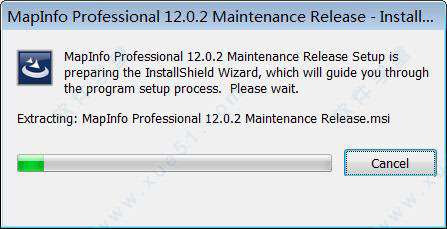
破解教程
1、再次打开解压文件夹,将汉化、破解文件夹中的文件复制替换至软件原安装目录下
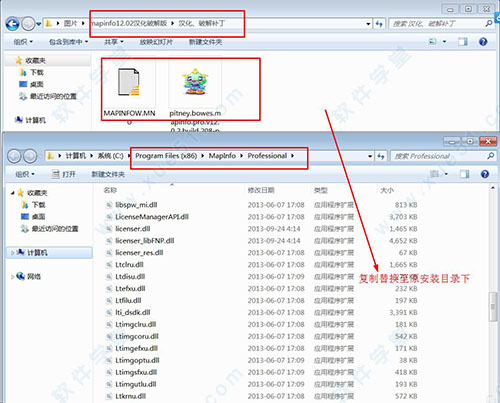
2、弹出的窗口中选择复制和替换即可;
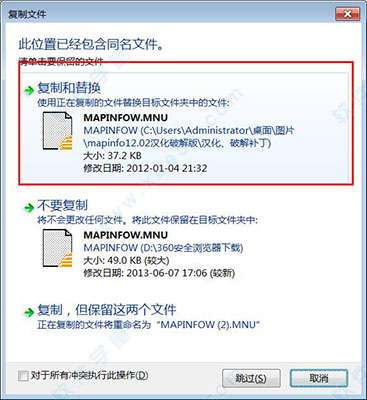
3、打开复制后安装程序,点击“patch”,即可完成破解完成了!

常见问题
1、.mif的地图怎么用它打开?在软件的菜单“表”→“转入”,可以导入mif格式,然后会提示你保存为tab格式,这个就可以直接打开了。
 2、在软件里面怎样画测试路线?
2、在软件里面怎样画测试路线?a、首先打开地图图层。
b、然后单击文件→新建表 ,然后如下图,勾选Add to current mapper,勾选create new。点击右上角create。

c、给图层取个名字并保存到你需要的地方,点击确定。

e、开始画路线图。点B设置线条属性,点A开始在地图上画。

f、画完后ctrl + s保存就可以了。
3、如何将Excel数据与之对接?与Excel格式互换,重点在打开和保存,选择相应选项即可。
a、将Excel中的数据转入:
启动软件,执行文件菜单——打开,在弹出的对话框中选择“文件类型”为Microsoft excel(*xls),找到需要转入软件的工作表,单击打开弹出相应对话框:
根据需要选择要在工作表中访问的范围以及是否以选中范围的上一行作为列标题。
单击确定弹出“设置字段属性”对话框,如非必要尽量不要修改字段信息,确定就可以浏览并保存转入的表格。
b、将属性导出到Excel:
在软件中,执行文件菜单——另存副本为,在弹出的对话框中选择“保存类型”为Microsoft access database(*.tab),单击保存。
在弹出对话框中,选择保存的版本,输入表名字;如果有已存在的数据库,可以单击数据库按钮选中要存入的数据库。
单击确定将属性数据保存到access数据库中。
最后将access数据库中的表转入excel即可。
4、图例如何调出来?建一个新图层加符号加文字就可以了,因为上图图例中的文字明显没对齐。
要是想做好看一些的可以在一些矢量软件里做(比如CAD、COREL)然后在mapinfo里导入。
如果要想加比例尺,直接可以在“工具/工具管理器”中调出。
功能特点
1、具有图形的输入与编辑、图形的查询与显示、数据库操作、空间分析和图形的输出等基本操作。
2、系统采用菜单驱动图形用户界面的方式,为用户提供了5种工具条(主工具条、绘图工具条、常用工具条、ODBC工具条和MapBasic
工具条)。
3、系统提供的查看表窗口为:地图窗口、浏览窗口、统计窗口,及帮助输出设计的布局窗口,并可将输出结果方便地输出到打印机或绘图仪。
4、提供了许多功能强大的聚合函数,用来派生新的信息。
聚合函数包括:
Average 计算平均值;
Count 计算一组中记录的个数;
Minimum 查找一组中所有记录的最小值;
Maximum 查找一组中所有记录的最大值;
Sum 计算一组中所有记录值的总和;
Weighted Average 当计算平均值时,给某一值比另一值更高的权重;
Proportion Sum 根据一个对象有多少在另一个对象内,对总计计算进行调整;
Proportion Average 根据一个对象有多少在另一个对象内,对平均计算进行调整;
Proportion Weighted 根据一个对象有多少在另一个对象内,对加权平均计算进行调整。
5、全面的查询功能
为用户提供了强大而灵活的查询功能,在系统中称为选择(Selection)功能。通过选择既可以直接从地图上查询到相应数据表的信息,也可以利用系统提供的SQL Selection从数据表查到相应的数据和地图信息。系统用一个临时表(Selection表)存放选择的结果,对于临时表也可执行很多用于基础表的操作,如浏览、统计、复制或编辑表,还可进一步生成新的Selection。
a、从地图上选择
(1)用主工具条中的工具和菜单命令进行选择,主要的选择工具有:
上面介绍的任何一种选择工具均可选多个或全部对象(选多个对象时需按住Shift键,逐个点击要选的对象);从“查询”菜单中选“全部选中”命令也可选中所有对象。选“全不选”命令撤消所有选择对象。当要查看所选数据的信息时,可以从“新建浏览窗口”命令调出对话框,选择所选数据的“Selection表”。
(2)用查看地图信息的工具,如用信息工具查看所击中的地图对象相应的数据信息;用图例工具查看当前的地图所使用的图例;用标尺工具计算并显示地图上的点之间的距离等。
b、用SQL Selection进行选择
使用“查询”菜单上的“选择”命令,可对单张基础表进行查询。根据用户创建的条件,从表中选择出结果,并在地图窗口中显示出所选记录的地图对象。所选择出的表同其它表一样可进行浏览、查询、地图化或制作统计图。用“另存为”命令创建结果表。
6、为了在跟踪地图时能正确判读数字化仪移动头的位置,必须在地图上设置控制点坐标参数。至少选择4个控制点,控制点越多,从数字化板到地图的坐标变换越精确。选择的控制点离散性要好,如不能在一条直线上。可以在系统中增加、修改、删除控制点,并把控制点保存在工作空间中。
7、具有一套完整的绘图和编辑工具。对图层进行编辑时首先要从地图菜单中选择“图层控制”命令或用“图层控制”工具按钮,使该图层处于可编辑的状态。






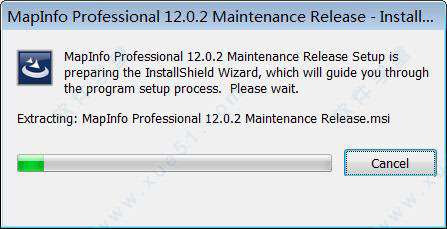
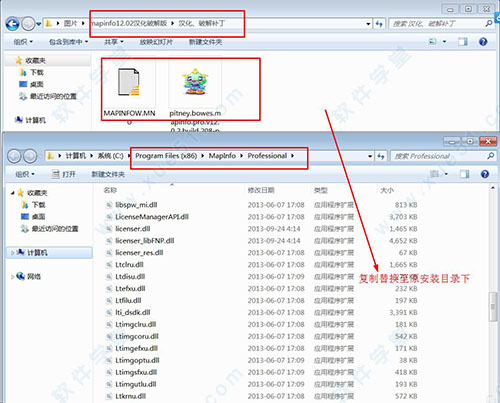
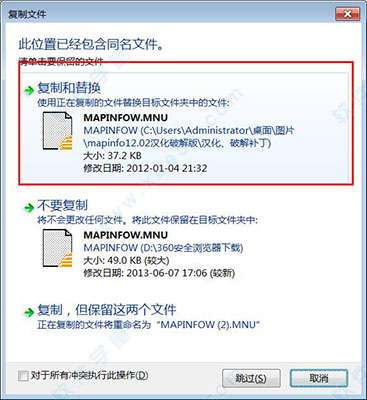





 mapinfo 16V16.0.2汉化
853.5MB
简体中文
mapinfo 16V16.0.2汉化
853.5MB
简体中文
 MapInfo17文件
5.15MB
简体中文
MapInfo17文件
5.15MB
简体中文
 MapInfo Pro 17中文v17.0.2
3.42GB
简体中文
MapInfo Pro 17中文v17.0.2
3.42GB
简体中文
 mapinfo11
357MB
简体中文
mapinfo11
357MB
简体中文
 MapInfo Pro15.2
596MB
简体中文
MapInfo Pro15.2
596MB
简体中文
 mapinfov16.0
862MB
简体中文
mapinfov16.0
862MB
简体中文
0条评论